HL-L5200DW(T)
GYIK és hibaelhárítás |
Az Állapotmonitoron megjelenik az „offline” felirat.
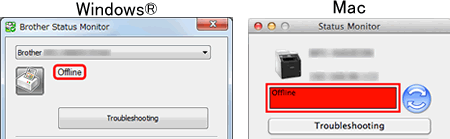
Ellenőrizze, hogy a számítógépről tud-e nyomtatni a nyomtatóra.
> ha nem tud nyomtatni, kattintson ide.
> ha tud nyomtatni, kattintson ide.
Ha nem tud nyomtatni a számítógépről...
Ha nem tud nyomtatni, ellenőrizze az adott esetre vonatkozó megoldást.
- Ha a Brother készüléket USB-kapcsolaton keresztül használja , kattintson ide, hogy információkat lásson az USB-n keresztül történő nyomtatás sikertelennek találásával kapcsolatos probléma megoldásához.
-
Ha a Brother készüléket hálózati kapcsolaton keresztül használja.
(Vezetékes hálózatok esetén)
> kattintson ide a nem sikerült megoldani a nem sikerült nyomtatást a Brother készülékkel vezetékes hálózaton (Windows/MacOS).
(Vezeték nélküli hálózatok esetén)
> kattintson ide a nem sikerült megoldani a problémát a Brother készülékkel vezeték nélküli hálózaton keresztül (Windows) történő nyomtatás.
> kattintson ide a nem sikerült megoldani a problémát nem lehet a Brother készülékkel nyomtatni vezeték nélküli hálózaton (Mac).
Ha nyomtathat a számítógépről...
Ellenőrizze az adott esetre vonatkozó megoldást.
(Windows)
A LÉPÉS: Ellenőrizze, hogy az Állapotfigyelő a megfelelő Brother gépet mutatja-e vagy figyeli-e.
Az Állapotfigyelő nem tudja megjeleníteni a helyes információkat, ha a megfelelő illesztőprogram nincs konfigurálva az eszköz az Állapotfigyelő monitora vagy az eszköz az Állapotfigyelő megjelenítési beállítása alatt . Keresse meg a megfelelő nyomtató-illesztőprogramot, és ellenőrizze az Állapotfigyelő eszköz beállításait az alábbi lépések végrehajtásával.
I. lépés: Keresse meg a megfelelő nyomtató-illesztőprogramot.
Ha módosította a Brother készülékhez csatlakoztatott számítógép USB-portját, vagy többször telepítette a nyomtató-illesztőprogramot, előfordulhat, hogy az azonos nyomtatónévvel rendelkező ikonok jönnek létre. Ebben az esetben egyes nyomtató-illesztőprogramok működnek, mások nem működnek. Dokumentumok nyomtatásához válassza ki a működő nyomtató-illesztőprogramot.
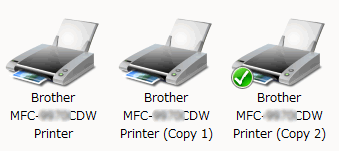
Vigye a kurzort egy ideig a nyomtató ikonjára, ekkor megjelenik a nyomtató-illesztőprogram állapota.
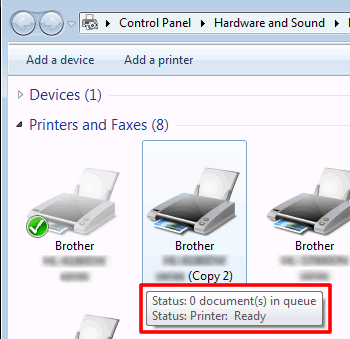
Ha az állapot kész, az azt jelenti, hogy a nyomtató-illesztőprogram működik. Dokumentumok nyomtatásakor válassza ezt a nyomtató-illesztőprogramot.
Ha mindig erről a nyomtatóról kíván nyomtatni, kattintson jobb gombbal a készülék ikonjára, és válassza a Beállítás alapértelmezett nyomtatóként lehetőséget. Ezután a gépen megjelenik a pipa. Amikor legközelebb nyomtat, ez a nyomtató-illesztőprogram automatikusan kiválasztásra kerül.
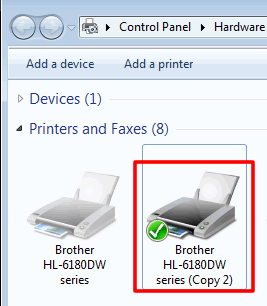
II. Lépés: Ellenőrizze a „Device to monitor” beállítást.
-
Kattintson jobb gombbal az Állapotfigyelő elemre a tálcán, majd válassza az Állapotfigyelő beállításai => eszköz a monitorhoz lehetőséget .
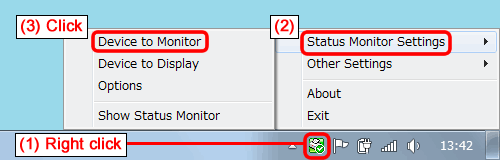
-
Megjelenik a telepített Brother-gép illesztőprogramjai. Ha több Brother gépet települ, vagy többször telepítette az illesztőprogramot, a rendszer több illesztőprogramot is felsorol.
Ellenőrizze a használt illesztőprogramokat, és szüntesse meg a nem használt illesztőprogramok kijelölését AZ A-i LÉPÉSBEN.
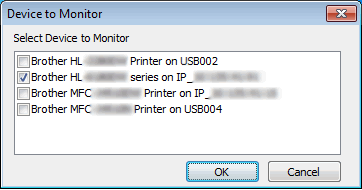
- Kattintson az OK gombra. Azonnal értesítést kap az olyan hibákról, mint például a papír üres, a papírelakadás vagy a tinta kiürült.
Ha csak egy illesztőprogramot jelölt ki a 2. Lépésben , folytassa a B LÉPÉSSEL.
Ha a 2. Lépésben több illesztőprogramot is ellenőrzött több Brother-gép megfigyelésére, akkor kiválaszthatja, hogy a gép melyik állapota jelenjen meg időnként, kivéve, ha hiba történik. Lépjen a III. Szakaszra.
III. Lépés: Ellenőrizze az „eszköz a kijelzőhöz” beállítást.
-
Kattintson jobb gombbal az Állapotfigyelő elemre a tálcán, majd válassza az Állapotfigyelő beállításai => megjelenítendő eszköz lehetőséget .
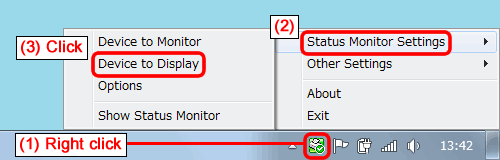
-
Válassza ki annak a gépnek az illesztőprogramját, amelynek az állapotát (például üzemkész, offline) meg kívánja jeleníteni, a hiba előfordulástól eltérő időpontokban.
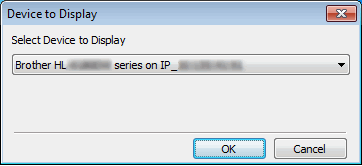
- Kattintson az OK gombra. Ellenőrizze, hogy a 2. Lépésben kiválasztott gép be van-e kapcsolva, majd folytassa a B LÉPÉSSEL.
B LÉPÉS: Ellenőrizze az Állapotmonitoron megjelenő állapotot.
Ellenőrizze az Állapotmonitoron megjelenő állapotot.
Ha a kapcsolat nélküli mód továbbra is látható, indítsa újra az Állapotmonitort az alábbi lépések végrehajtásával, és ellenőrizze újra az állapotot.
-
Ha a Brother készüléket hálózati kapcsolaton keresztül használja , folytassa a C LÉPÉSSEL.
- Ha USB-kapcsolaton keresztül használja a Brother készüléket , folytassa a D LÉPÉSSEL.
C LÉPÉS: A biztonsági szoftver ellenőrzése (csak hálózati felhasználók)
Ha a Brother készüléket hálózati kapcsolaton keresztül használja, a biztonsági szoftver az Állapotfigyelő hibás állapotát okozhatja a Brother készüléken.
Ellenőrizze, HOGY a biztonsági szoftver nem utasítja-e el az Állapotfigyelő elérését. Az alábbiakban a biztonsági szoftver Állapotfigyelő elemére hivatkozhat.
- BrMfimon.exe
- Brother állapotfigyelő (hálózat)
- Brother állapotfigyelő alkalmazás
- BrStMonW.exe
A biztonsági szoftver konfigurálására vonatkozó utasításokat lásd a biztonsági szoftver felhasználói kézikönyvében, vagy forduljon a biztonsági szoftver gyártójához.
Ha a kapcsolat nélküli mód továbbra is látható, folytassa a D LÉPÉSSEL.
D LÉPÉS: Telepítse újra az Állapotfigyelő alkalmazást
Előfordulhat, hogy az Állapotfigyelő alkalmazás programban problémák vannak.
Töltse le a teljes illesztőprogram- és szoftvercsomag (amely tartalmazza az Állapotfigyelő alkalmazást) a Letöltések részből, és telepítse újra.
(Mac)
Előfordulhat, hogy az Állapotfigyelő alkalmazás programban problémák vannak.
Töltse le a teljes szoftvercsomag (amely tartalmazza az Állapotfigyelőt) a Letöltések részből, és telepítse újra.
> kattintson ide a teljes szoftvercsomag letöltésének megtekintéséhez a Letöltések részből.
MEGJEGYZÉS: Ha az Ön modelljeihez nem áll rendelkezésre a teljes szoftvercsomag , válassza a nyomtató-illesztőprogram vagy A CUPS nyomtató-illesztőprogram elemet , amely tartalmazza az Állapotmonitort.
Kapcsolódó modellek
DCP-B7520DW, DCP-L2520DW, DCP-L2532DW, DCP-L2540DN, DCP-L2550DN, DCP-L2552DN, DCP-L2560DW, DCP-L5500DN, DCP-L6600DW, DCP-L8400CDN, DCP-L8410CDW, DCP-L8450CDW, DCP-T510W, DCP-T710W, HL-B2080DW, HL-L2340DW, HL-L2350DW, HL-L2352DW, HL-L2360DN, HL-L2365DW, HL-L2370DN, HL-L2372DN, HL-L5100DN(T), HL-L5200DW(T), HL-L6250DN, HL-L6300DW(T), HL-L6400DW(T), HL-L6450DW , HL-L8250CDN, HL-L8260CDW, HL-L8350CDW, HL-L8360CDW, HL-L9200CDWT, HL-L9310CDW(T), MFC-B7710DN, MFC-B7715DW, MFC-J2330DW, MFC-J3530DW, MFC-J3930DW, MFC-J5945DW, MFC-J6945DW, MFC-J6947DW, MFC-L2700DN, MFC-L2700DW, MFC-L2710DN, MFC-L2710DW, MFC-L2712DN, MFC-L2712DW, MFC-L2720DW, MFC-L2730DW, MFC-L2732DW, MFC-L2740DW, MFC-L2752DW, MFC-L5700DN, MFC-L5750DW, MFC-L6800DW(T), MFC-L6900DW(T), MFC-L6950DW, MFC-L8650CDW, MFC-L8690CDW, MFC-L8850CDW, MFC-L8900CDW, MFC-L9550CDW(T), MFC-L9570CDW(T), MFC-T910DW
